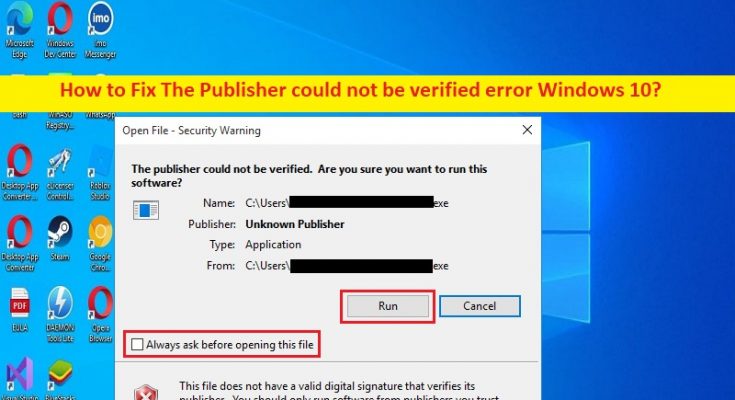¿Qué es el error “No se pudo verificar el editor” en Windows 10?
En este artículo, vamos a discutir cómo solucionar el error de The Publisher no se pudo verificar en Windows 10. Se le proporcionan pasos/métodos sencillos para resolver el problema. Comencemos la discusión.
Error “No se pudo verificar el editor”:
El error “No se pudo verificar el editor” es un problema común de Windows que generalmente ocurre cuando intenta abrir ciertos archivos y programas en una computadora con Windows 10. Este error le impide iniciar y ejecutar ciertos programas y archivos en una computadora con Windows por algunas razones. Si no lo sabe, su computadora con Windows bloquea el archivo o programa para que no se ejecute en la computadora hasta que le indique especialmente a su computadora que se puede abrir el archivo.
Este error puede ocurrir si el archivo se descarga de fuentes no confiables. Si sabe que el archivo o programa proviene de una fuente confiable, puede deshabilitar este error anulando el bloqueo del archivo. Este problema puede ocurrir si no se otorga el permiso necesario al archivo/programa en la computadora, el archivo/programa está configurado como permiso de solo lectura y otros problemas. Si enfrenta el mismo problema y busca formas de solucionarlo, entonces está en el lugar correcto para encontrar la solución. Vamos por la solución.
¿Cómo solucionar el error The Publisher no se pudo verificar en Windows 10?
Método 1: corregir el error de The Publisher no se pudo verificar con la ‘Herramienta de reparación de PC’
‘PC Repair Tool’ es una forma fácil y rápida de encontrar y reparar errores BSOD, errores DLL, errores EXE, problemas con programas/aplicaciones, infecciones de malware o virus en la computadora, archivos del sistema o problemas de registro y otros problemas del sistema con solo unos pocos clics .
Método 2: deshabilite el mensaje de error “No se pudo verificar el editor”
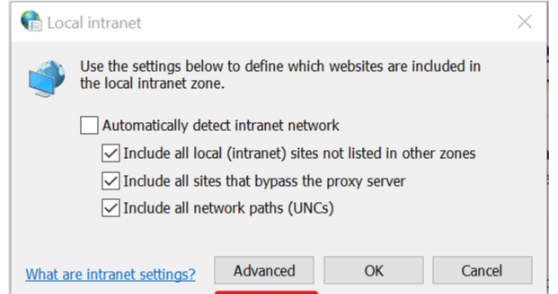
Paso 1: abra la ventana ‘Opciones de Internet / Propiedades de Internet’ a través del cuadro de búsqueda de Windows y haga clic en la pestaña ‘Seguridad’ y seleccione ‘Intranet local’
Paso 2: haga clic en el botón ‘Sitios’ junto a ‘Intranet local’ y haga clic en el botón ‘Avanzado’
Paso 3: en el campo ‘Agregar este sitio web a la zona’, debe ingresar el nombre del servidor o dominio, el nombre de su servidor es la dirección que aparece después de ‘De’ en la ventana de advertencia de seguridad
Paso 4: asegúrese de que la casilla de verificación “Requerir verificación del servidor (Https) para todos los sitios en esta zona” no esté marcada y presione “Cerrar”
Paso 5: cierre la ventana Propiedades de Internet y Opciones de Internet y luego intente ejecutar el software y verifique si el problema está resuelto.
Método 3: deshabilitar el permiso de solo lectura
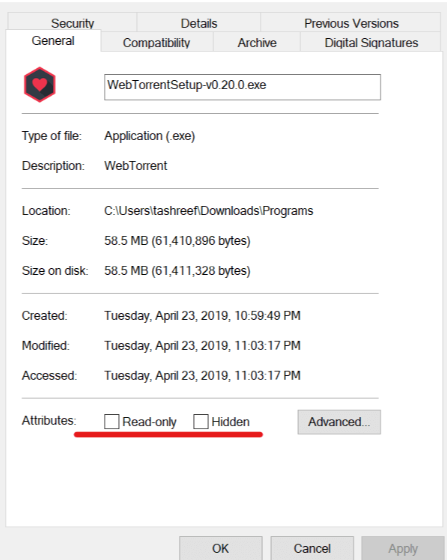
Paso 1: haga clic derecho en el programa que arroja el error y seleccione ‘Propiedades’
Paso 2: en la pestaña ‘General’, desmarque los atributos ‘Solo lectura’ y ‘Oculto’, y luego presione el botón ‘Aplicar> Aceptar’ para guardar los cambios y, una vez hecho esto, verifique si el problema está resuelto.
Método 4: habilite el inicio de aplicaciones y archivos no seguros
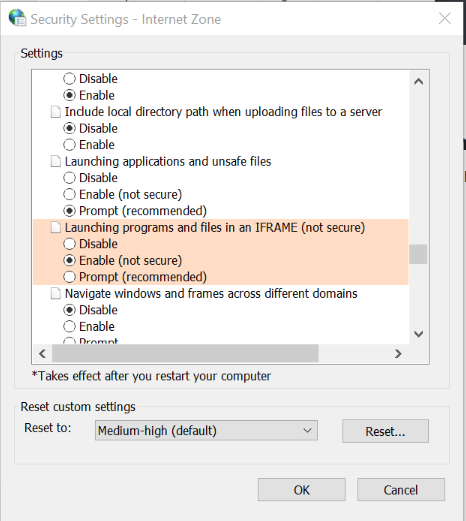
Otra forma de solucionar el problema es habilitar el lanzamiento de software y archivos no seguros para deshabilitar este error.
Paso 1: abra ‘Opciones de Internet’ en una PC con Windows a través del cuadro de búsqueda de Windows y haga clic en la pestaña ‘Seguridad’
Paso 2: Haga clic en el botón ‘Nivel personalizado’, busque la sección ‘Lanzamiento de aplicaciones y archivos no seguros’ en la ventana ‘Configuración de seguridad’
Paso 3: En esta sección, seleccione la opción ‘Habilitar (no seguro)’ y presione el botón ‘Aceptar’ para guardar los cambios y, una vez hecho esto, verifique si el problema está resuelto.
Método 5: deshabilite el error “No se pudo verificar el editor” para todos los programas
También puede deshabilitar este error para todos los programas para que el error desaparezca por completo para todas las aplicaciones.
Paso 1: abra la aplicación ‘Registry Editor’ en una PC con Windows a través del cuadro de búsqueda de Windows y vaya a la siguiente ruta en el panel izquierdo
KEY_CURRENT_USER -> Software -> Microsoft -> Windows -> CurrentVersion -> Políticas -> Asociaciones
Paso 2: Busque y elimine la clave “LowRiskFileTypes”=”.exe”, y una vez hecho esto, verifique si el problema se resolvió.
Conclusión
Estoy seguro de que este artículo lo ayudó a solucionar el error The Publisher no se pudo verificar en Windows 10 de manera sencilla. Puede leer y seguir nuestras instrucciones para hacerlo. Eso es todo. Para cualquier sugerencia o consulta, escriba en el cuadro de comentarios a continuación.